ל- Microsoft Forms יש כמה תכונות חדשות שהן שימושיות מאוד.
- כמה תכונות חדשות לגמרי זמינות כעת ב-Microsoft Forms.
- אחד מהם יאפשר לך לערוך את התגובות שלך לאחר הגשתן.
- עיין במדריך שלנו למטה כדי לגלות איך אתה יכול לעשות זאת.
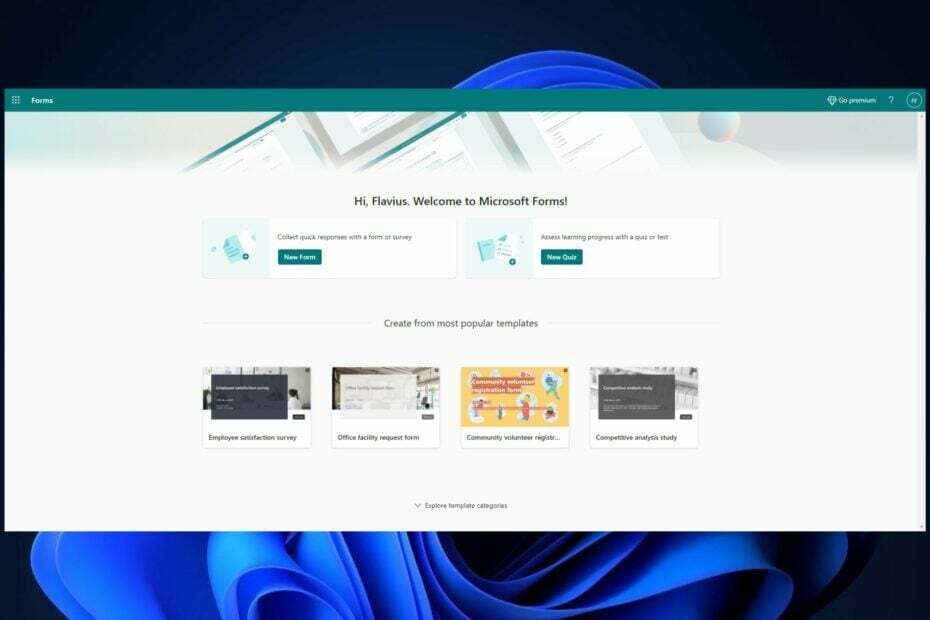
Microsoft Forms הוא כלי מצוין אם אתה משתמש בטפסים ובחידונים בעבודה היומיומית שלך. אתה יכול להשתמש באפליקציה עצמה, באינטרנט. אבל אתה יכול גם להשתמש בו בשילוב עם Office או Microsoft Teams כדי לפתח טפסים וחידונים מצחיקים ומרתקים.
אולי אתה לא מודע אבל ל- Microsoft Forms יש כמה תכונות חדשות שהן מאוד שימושיות. זוהה על ידי חובב מיקרוסופט, מייק טולפסן, תכונות חדשות אלה מאפשרות לך להשתמש ב-Forms בצורה הרבה יותר נוחה. הן כיוצר הטפסים/החידונים, והן כמי שעונה על אותם חידונים.
לדוגמה, תוכל לשלב את הטפסים שלך עם Powerpoint. בדרך זו, תוכל להוסיף מעורבות רבה למצגות ה-PowerPoint שלך, על ידי שאלת הקהל שלך לדעתו עליה בטופס Microsoft.
אבל הנה עוד תכונה מגניבה: תוכל לערוך את התגובה שלך לאחר ההגשה, ב-Microsoft Forms. אז בדרך זו, אם שכחת משהו, ואתה צריך להוסיף אותו לתגובה שלך, תוכל. הנה איך.
כך תוכל לערוך את התגובה שלך לאחר הגשה ב-Microsoft Forms
- קודם כל, כיוצר הטופס, תצטרך לאפשר לאנשים לערוך את התגובות שלהם. כדי לעשות זאת, תצטרך ללחוץ על שלוש הנקודות ב-Microsoft Forms ולבחור בהגדרות.

- לאחר פתיחת הגדרות, בדוק את ה אפשר למשיבים לשמור את התגובות שלהם ו אפשר למשיבים לערוך את תגובותיהם קופסאות.

כאשר הגדרות אלו מופעלות, הן יאפשרו למשיבים שלך פשוט לערוך את התגובות שלהם. עכשיו, נניח שאתה זה שממלא את הטופס/החידון. ואתה רוצה לערוך את התגובות שלך. הנה איך אתה יכול לעשות את זה.
- נניח שמילאת את הטופס ושלחת אותו. Microsoft Forms יעביר אותך לדף זה, והוא יבקש ממך שמור את התגובה שלי לעריכה. לחץ על זה.
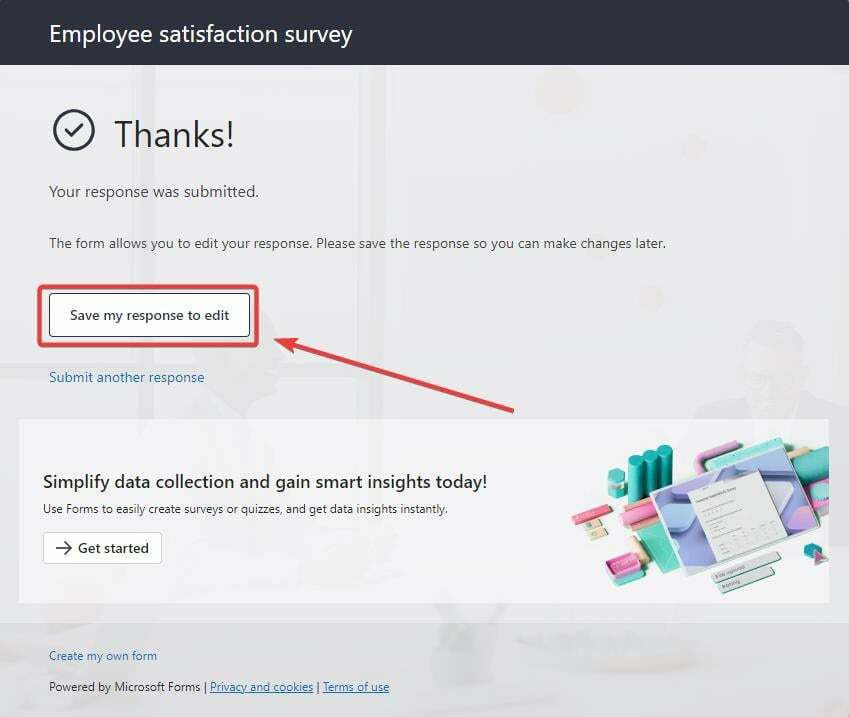
- אצלך Microsoft Forms חשבון, עבור אל טפסים מלאים, ועבור לטופס האחרון שהושלם.

- בחלון חדש זה, לחץ על האפשרות הצג תגובה.
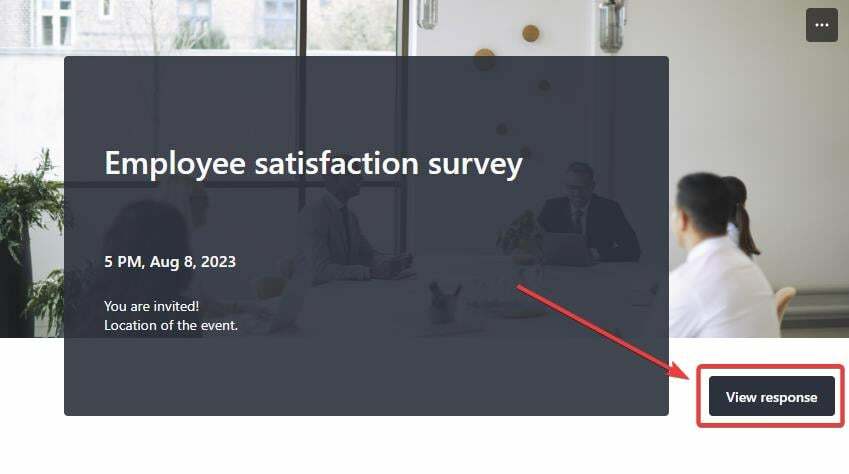
- זה יעביר אותך לטופס, ובראשו תראה את ה ערוך את התגובה אוֹפְּצִיָה.

- ערוך את התגובות שלך, והקש על שלח.
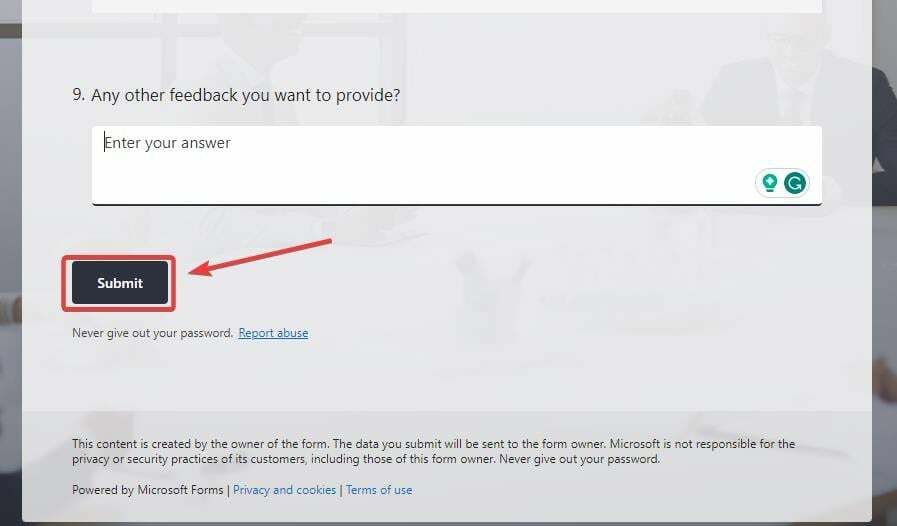
- וזהו, זה עתה הגשת את התגובות הערוכות החדשות שלך.
כך תוכל לערוך את התגובות שלך למקרה שתהיה לך מחשבה נוספת לגביהן. אם מצאתם את המדריך הזה שימושי, אל תשכחו ליידע אותנו בקטע ההערות למטה.
![Soluciona el Error G0X9-SPELPWP1P2NT de Lost Ark [3 Pasos]](/f/9c3f64a7a086994ca24ac89c85ba0e0e.png?width=300&height=460)
![כיצד לצפות בגאנה נגד אורוגוואי בשידור חי בחינם [מונדיאל פיפ"א]](/f/41a5bb643e6c1da76290c3e4a17828d4.png?width=300&height=460)
